
Tartalomjegyzék:
- 1. lépés: Alkatrészek
- Lépés: Csatlakoztassa az MPU9250 gyorsulásmérő giroszkóp iránytűt az Arduino -hoz
- Lépés: Indítsa el a Visuino programot, és válassza ki az Arduino kártya típusát
- 4. lépés: Visuino esetén: MPU9250 komponens hozzáadása és csatlakoztatása
- 5. lépés: Visuino esetén: Csomagkomponens hozzáadása és csatlakoztatása
- 6. lépés: Visuino esetén: Adjon hozzá 7 bináris analóg elemet a csomagkomponenshez, és adja meg a nevüket
- 7. lépés: Visuino programban: Konfigurálja a csomag elem megjelenítését a hőmérőhöz
- 8. lépés: Visuino esetén: Adja meg az egyedi csomagfejlécet
- 9. lépés: Visuino esetén: Csatlakoztassa az MPU9250 komponenst a csomagkomponens elemeihez
- 10. lépés: Az Arduino kód létrehozása, fordítása és feltöltése
- 11. lépés: és játssz…
- Szerző John Day [email protected].
- Public 2024-01-30 09:43.
- Utoljára módosítva 2025-01-23 14:48.


Az MPU9250 az egyik legfejlettebb kombinált gyorsulásmérő, giroszkóp és iránytű kis méretű érzékelő. Sok fejlett funkcióval rendelkeznek, beleértve az aluláteresztő szűrést, a mozgásérzékelést és még egy programozható speciális processzort is. Közel 130 regiszterrel, sok beállítással azonban kóddal is nagyon nehéz dolgozni.
Pár héttel ezelőtt a GearBest elég kedves volt egy MPU9250 modult felajánlani a szponzornak, támogatva a Visuino -t. 2 hét kemény munkába tellett, de a végén nem csak az MPU9250 támogatását valósítottam meg, hanem hozzáadtam a gyorsulás szögre konverter, a kiegészítő (első és második sorrend), valamint a Kalman szűrőket, amelyek használhatók a javításhoz pontosság.
Ez az első Instructable a Visuino új MPU9250 támogatásában, és megmutatja, milyen egyszerű használni a Visuino -val. A következő utasításokban megmutatom, hogyan használhatja a gyorsulás szögre konverter, a kiegészítő és a Kalman szűrőt, és igazán jó eredményeket érhet el az érzékelő modulból.
1. lépés: Alkatrészek

- Egy Arduino -kompatibilis tábla (én Arduino Nano -t használok, mert van ilyenem, de bármelyik más is rendben lesz)
- Egy MPU9250 érzékelő modul (az én esetemben a GearBest adományozta nagylelkűen)
- 4 női-női áthidaló vezeték
Lépés: Csatlakoztassa az MPU9250 gyorsulásmérő giroszkóp iránytűt az Arduino -hoz


- Csatlakoztassa az 5V VCC tápellátást (piros vezeték), a földet (fekete vezeték), az SDA -t (zöld vezeték) és az SCL -t (sárga vezeték) az MPU9250 modulhoz (1. kép)
- Csatlakoztassa a földelő vezeték másik végét (fekete vezeték) az Arduino kártya földelőcsapjához (2. kép)
- Csatlakoztassa az 5V VCC tápkábel másik végét (piros vezeték) az Arduino kártya 5V -os hálózati csatlakozójához (2. kép)
- Csatlakoztassa az SDA vezeték (zöld vezeték) másik végét az Arduino Nano kártya SDA/analóg 4. tűjéhez (2. kép)
- Csatlakoztassa az SCL vezeték (sárga vezeték) másik végét az Arduino Nano kártya SCL/analóg 5. tűjéhez (2. kép)
- A 3. kép azt mutatja, hol vannak az Arduino Nano földelése, 5 V -os tápellátása, SDA/analóg 4 -es és SCL/5 -ös analóg csapja.
Lépés: Indítsa el a Visuino programot, és válassza ki az Arduino kártya típusát
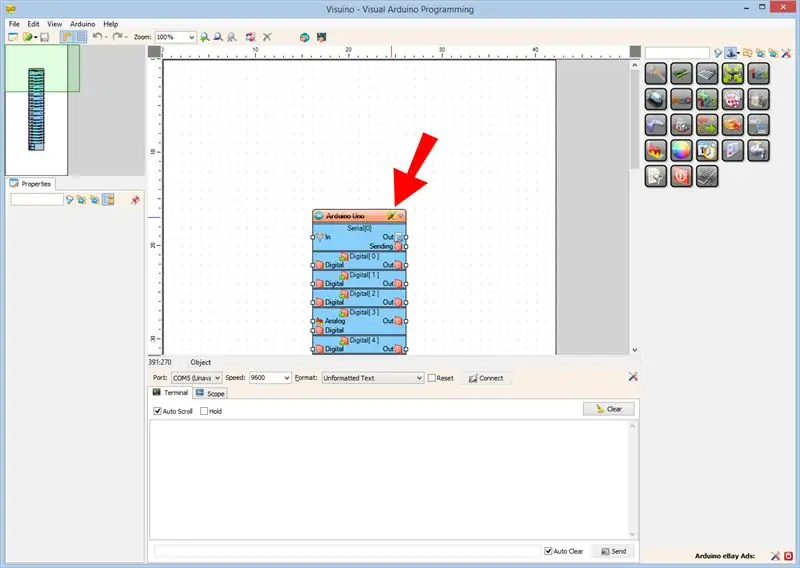
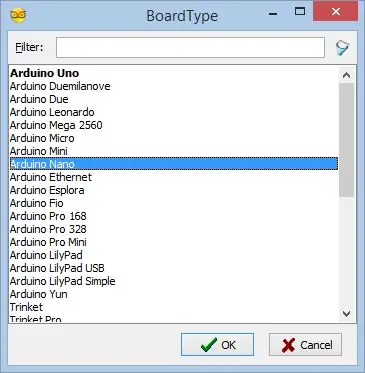
Az Arduino programozásának megkezdéséhez telepítenie kell az Arduino IDE -t innen:
Győződjön meg arról, hogy az 1.6.7 -es vagy újabb verzióját telepítette, különben ez az utasítás nem fog működni!
A Visuino: https://www.visuino.com webhelyet is telepíteni kell.
- Indítsa el Visuino -t az első képen látható módon
- Kattintson a Visuino Arduino összetevőjén található „Eszközök” gombra (1. kép)
- Amikor megjelenik a párbeszédpanel, válassza az Arduino Nano elemet a 2. képen látható módon
4. lépés: Visuino esetén: MPU9250 komponens hozzáadása és csatlakoztatása
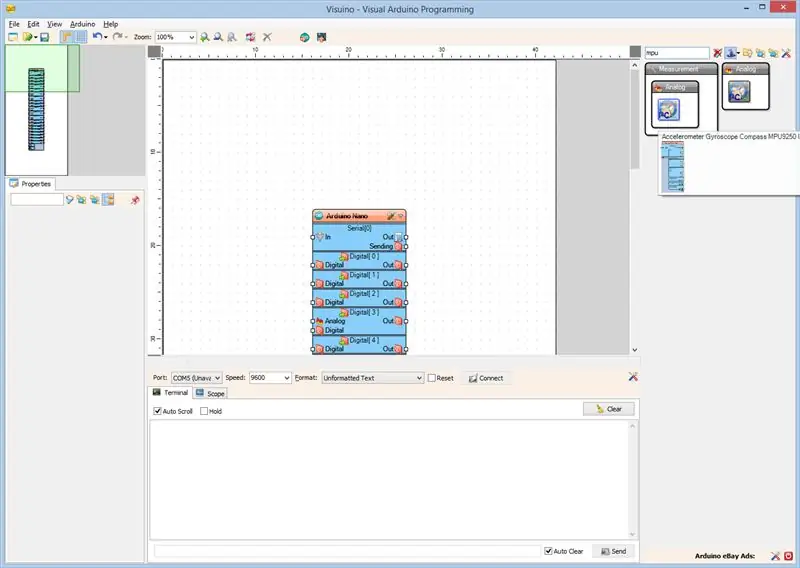
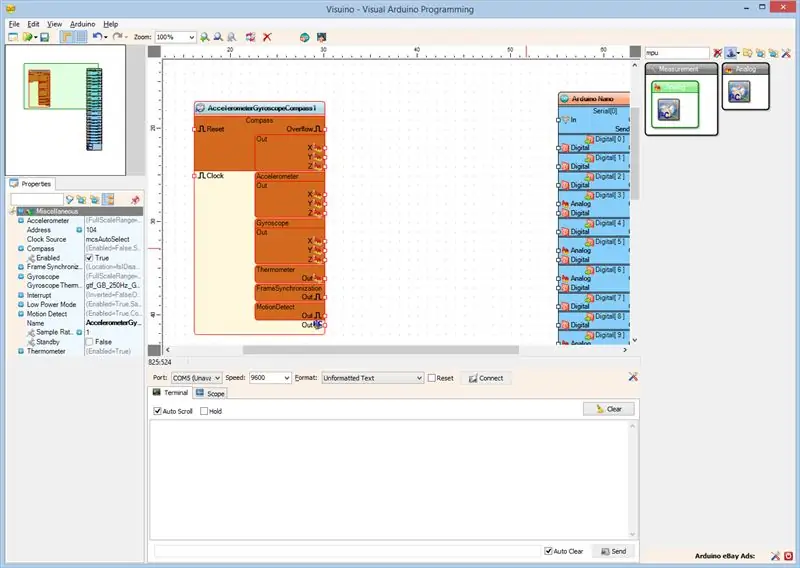
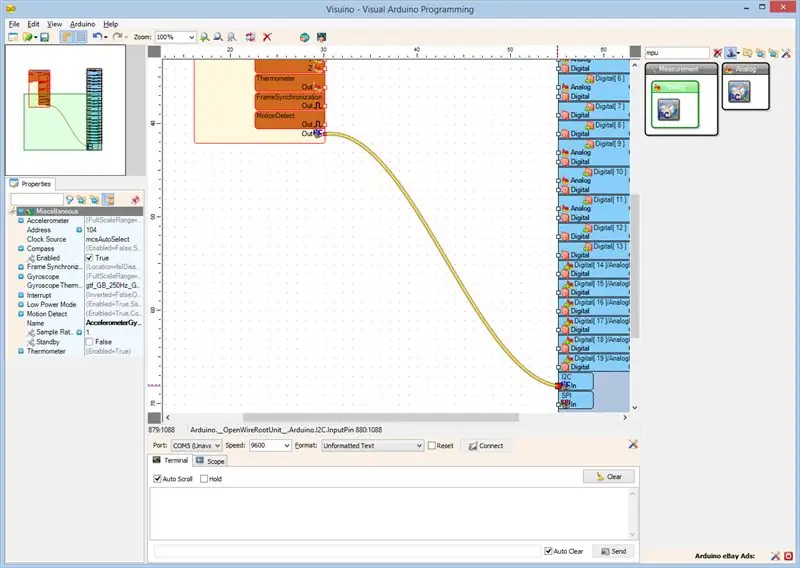
- Írja be az "mpu" parancsot a Komponens eszköztár Szűrő mezőjébe, majd válassza ki a "Gyorsulásmérő giroszkóp iránytű MPU9250 I2C" összetevőt (1. kép), és dobja a tervezési területre (2. kép)
- Csatlakoztassa az AccelerometerGyroscopeCompass1 komponens "Out" tűjét az Arduino komponens I2C csatornájának "In" tűjéhez (3. kép)
5. lépés: Visuino esetén: Csomagkomponens hozzáadása és csatlakoztatása
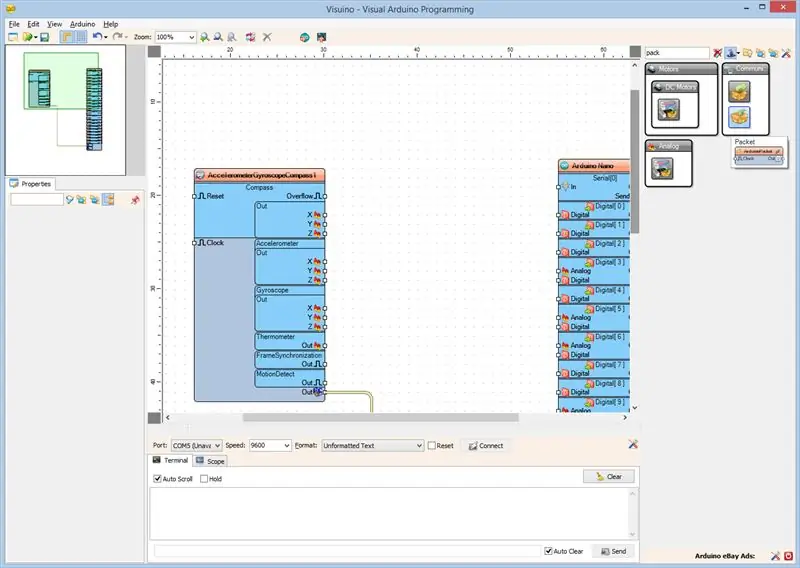
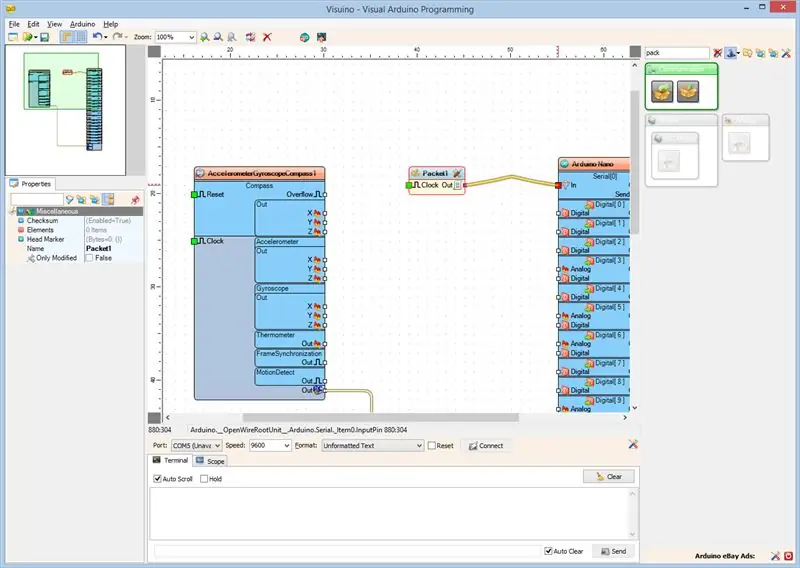
Ha az összes csatornaadatot el szeretné küldeni a soros porton keresztül az Arduino -tól, akkor a Packet komponens segítségével csomagolhatjuk össze a csatornákat, és megjeleníthetjük azokat a Visuino Scope and Gauges -ben:
- Írja be a "pack" parancsot a Component Toolbox Filter mezőjébe, majd válassza ki a "Packet" összetevőt (1. kép), és dobja a tervezési területre
- Csatlakoztassa a Packet1 komponens "Out" kimeneti tűjét az "Arduino" komponens "Serial [0" "csatornájának" In "bemeneti tűjéhez (2. kép)
6. lépés: Visuino esetén: Adjon hozzá 7 bináris analóg elemet a csomagkomponenshez, és adja meg a nevüket
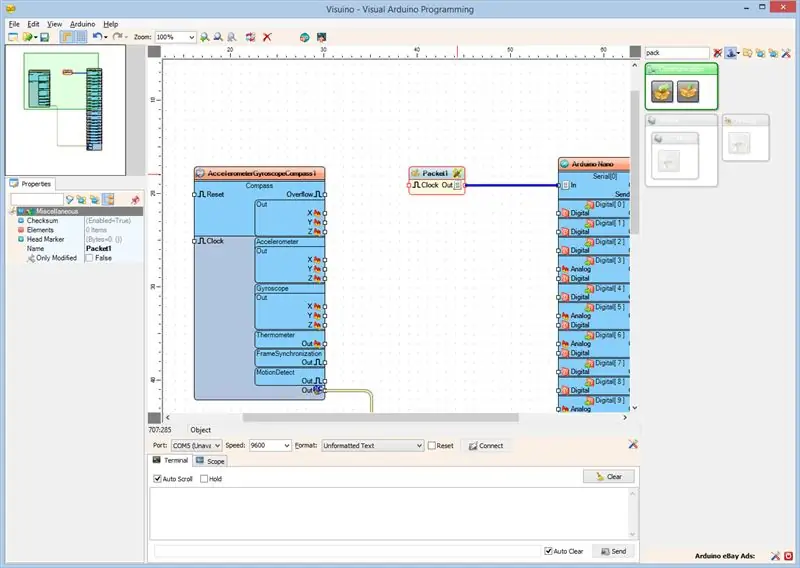
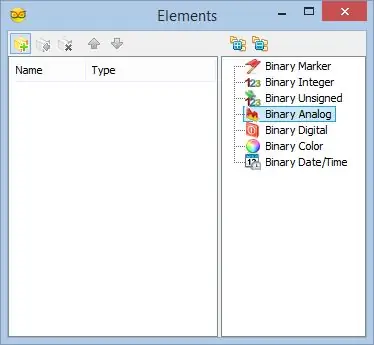
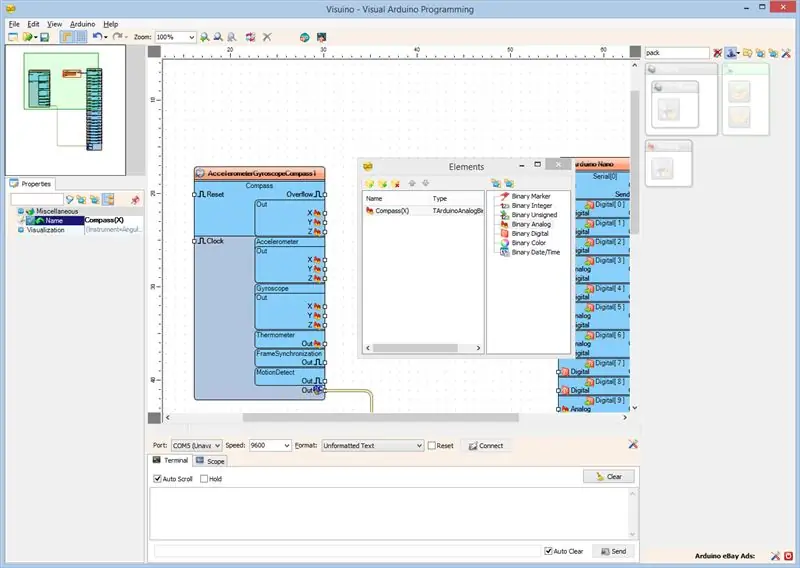
- Kattintson a Packet1 komponens "Eszközök" gombjára (1. kép)
- Az "Elemek" szerkesztőben válassza ki a "Bináris analóg" elemet, majd kattintson a "+" gombra (2. kép) az analóg elem hozzáadásához
- Az Objektumfelügyelőben állítsa az analóg elem "Név" tulajdonságát "Iránytű (X)" értékre (3. kép)
- Az "Elemek" szerkesztőben válassza ki a jobb oldali "Bináris analóg" elemet, majd kattintson a bal oldali "+" gombra egy másik analóg elem hozzáadásához
- Az Objektumfelügyelőben állítsa az új analóg elem "Név" tulajdonságát "Iránytű (Y)" értékre (4. kép)
- Az "Elemek" szerkesztőben válassza ki a jobb oldali "Bináris analóg" elemet, majd kattintson a "+" gombra a bal oldalon egy másik analóg elem hozzáadásához
- Az Objektumfelügyelőben állítsa az új analóg elem "Név" tulajdonságát "Iránytű (Z)" értékre (5. kép)
- Ismételje meg ugyanezeket a lépéseket további 7 bináris analóg elem hozzáadásához: "Gyorsulásmérő (X)", "Gyorsulásmérő (Y)", "Gyorsulásmérő (Z)", "Giroszkóp (X)", "Giroszkóp (Y)", "Giroszkóp (Z) "és" Hőmérő "(6. kép)
7. lépés: Visuino programban: Konfigurálja a csomag elem megjelenítését a hőmérőhöz
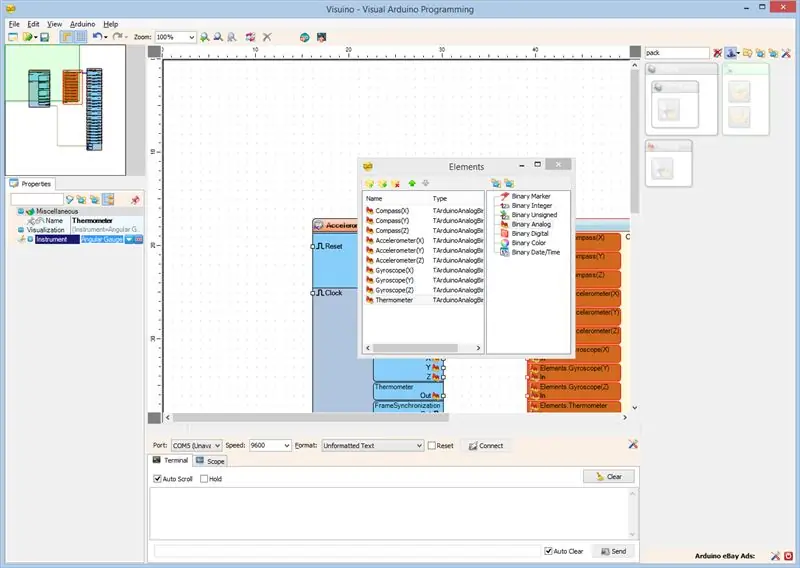
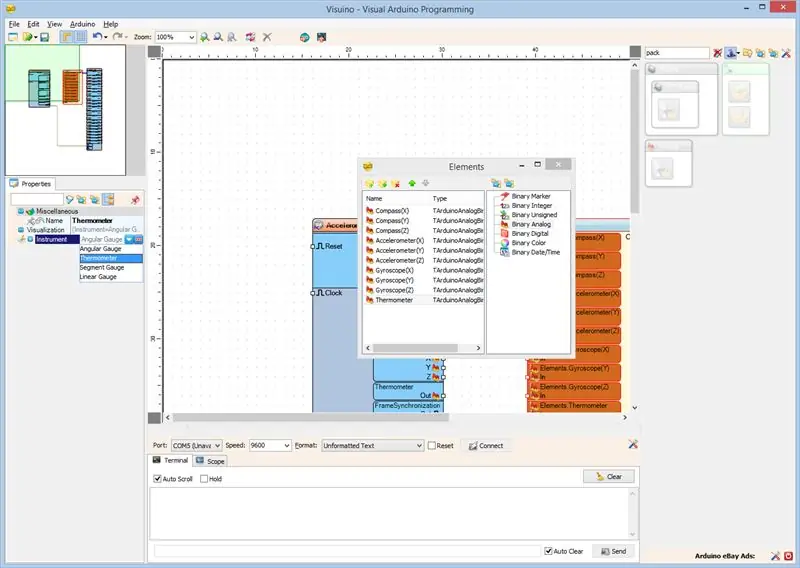
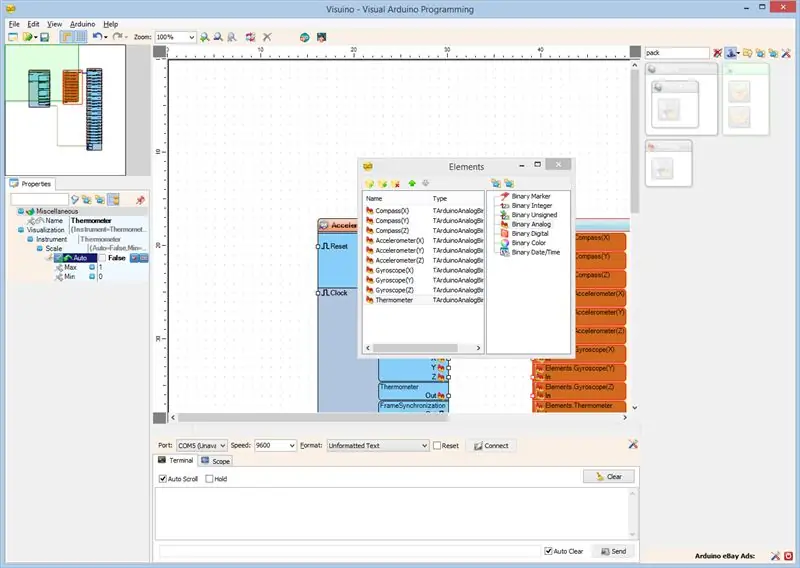
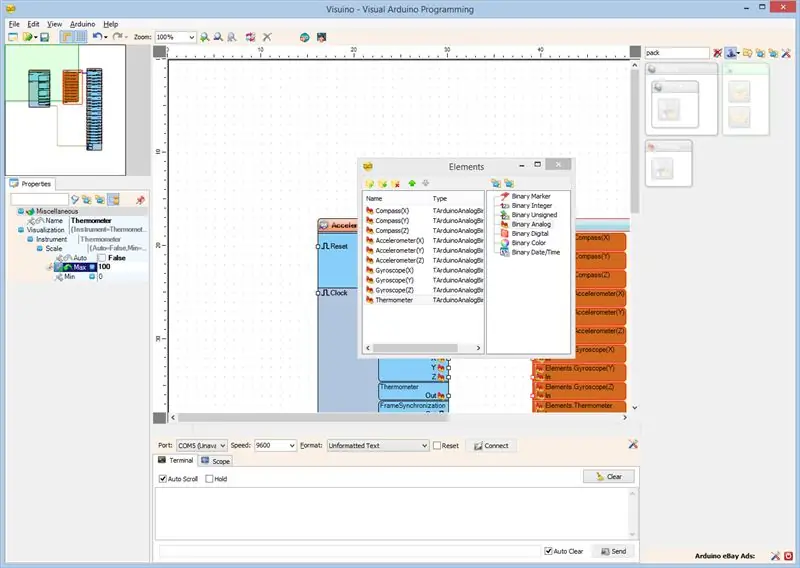
A Visuino alapértelmezésben a csomagkomponensből származó analóg elemeket tudja mérőeszközökben megjeleníteni. De jó, ha a hőmérsékletet hőmérőben jeleníti meg. Visuino lehetővé teszi az analóg elemek megjelenítési módjának testreszabását.
- Az Elements szerkesztőben válassza ki a "Hőmérő" nevű utolsó analóg elemet (1. kép)
- Az Object Inspectorban válassza ki az "Instrument" tulajdonságot, és kattintson az értéke melletti "Arrow Down" gombra (1. kép)
- A legördülő listából válassza a "Hőmérő" lehetőséget (2. kép)
- Az Objektumfelügyelőben bontsa ki az "Instrument" tulajdonságot, majd a "Scale" altulajdonságot (3. kép)
- Az Objektumfelügyelő állítsa a "Scale" "Auto" altulajdonságának értékét hamisra (3. kép) Ez letiltja a hőmérő automatikus skálázását
- Az Object Inspectorban állítsa a "Scale" "Max" altulajdonságát 100-ra (4. kép) Ez beállítja a hőmérőt 0 és 100 közötti skálával
8. lépés: Visuino esetén: Adja meg az egyedi csomagfejlécet
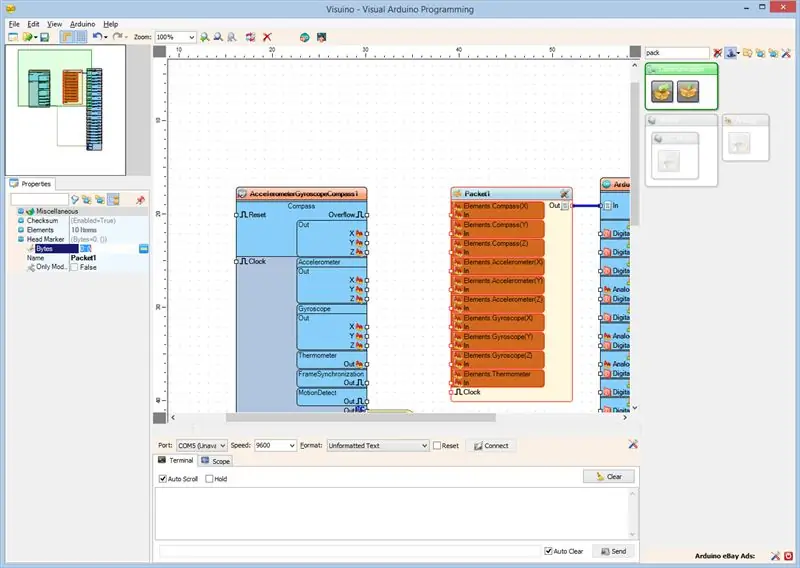
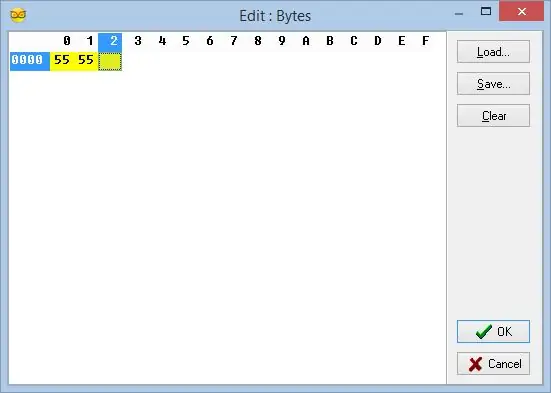
Annak érdekében, hogy Visuino megtalálja a csomag kiindulópontját, egyedi fejléccel kell rendelkeznünk. A csomag összetevő speciális algoritmust használ annak biztosítására, hogy a fejlécjelző ne jelenjen meg az adatokban.
- Válassza ki a Packet1 összetevőt (1. kép)
- Az Objektumfelügyelőben bontsa ki a "Fejjelölő" tulajdonságot (1. kép)
- Az Objektumfelügyelőben kattintson a "…" gombra (1. kép)
- A Bytes szerkesztőben gépeljen be néhány számot, például 55 55 (2. kép)
- Kattintson az OK gombra a szerkesztő megerősítéséhez és bezárásához
9. lépés: Visuino esetén: Csatlakoztassa az MPU9250 komponenst a csomagkomponens elemeihez
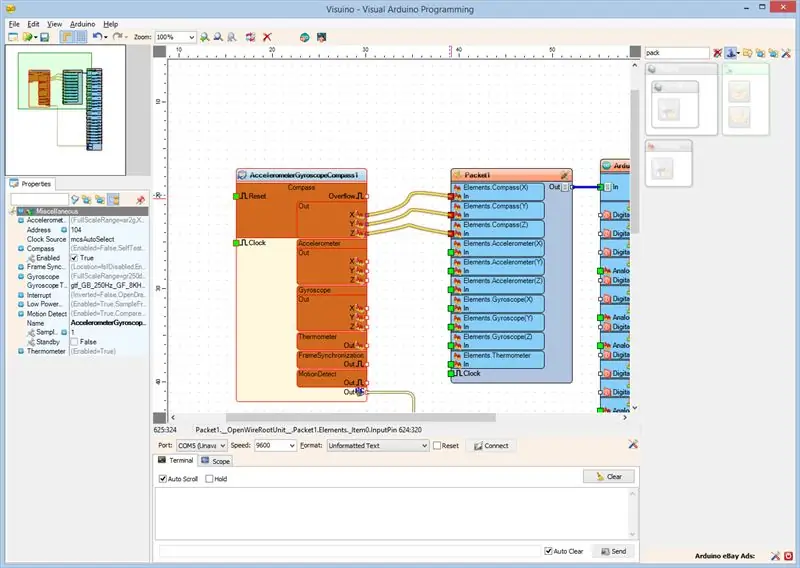
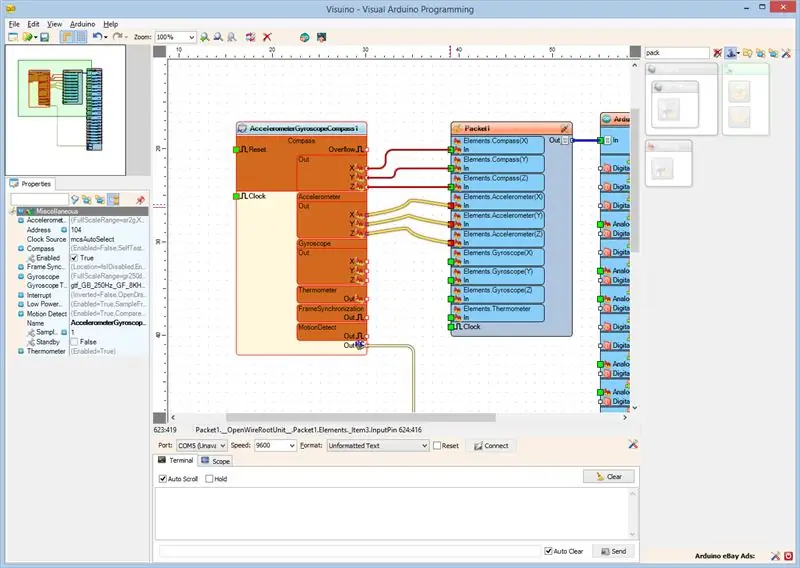
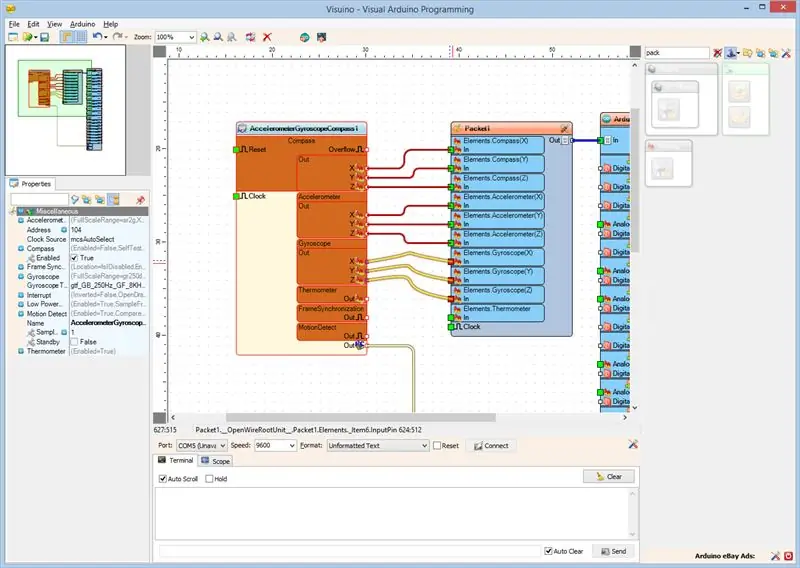
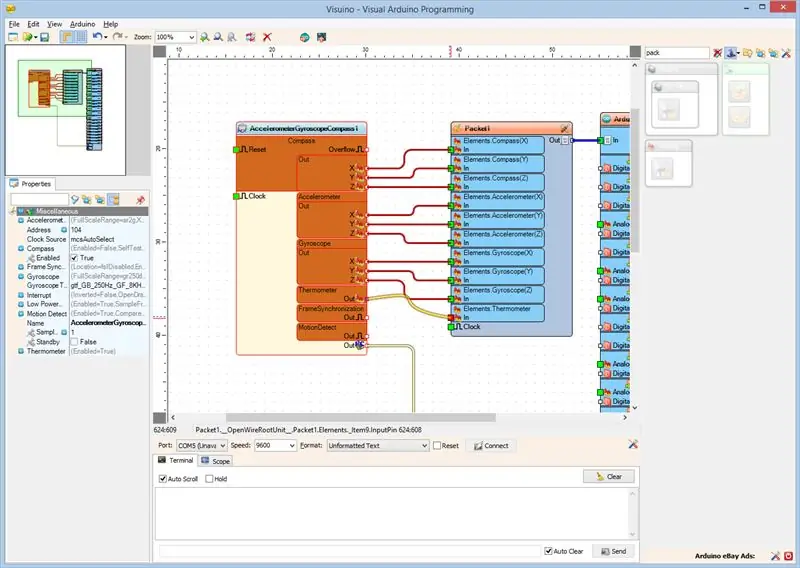
- Kattintson az "Out" mezőbe, amely tartalmazza az AccelerometerGyroscopeCompass1 komponens "Iránytűje" csapjait, hogy elkezdje az összes kimeneti tűt egyszerre csatlakoztatni (1. kép)
- Vigye az egeret a Packet1 komponens "Elements. Compass (X)" elemének "In" tűje fölé. A Visuino automatikusan szétteríti a vezetékeket, hogy megfelelően csatlakozzanak a többi tűhöz (1. kép)
- Kattintson az "Out" mezőbe, amely tartalmazza az AccelerometerGyroscopeCompass1 komponens "Gyorsulásmérő" csapjait, hogy elkezdje az összes kimeneti tűt egyszerre csatlakoztatni (2. kép)
- Vigye az egeret a Packet1 komponens "Elements. Accelerometer (X)" elemének "In" tűje fölé. A Visuino automatikusan szétteríti a vezetékeket, hogy megfelelően csatlakozzanak a többi tűhöz (2. kép)
- Kattintson az "Out" mezőbe, amely tartalmazza az AccelerometerGyroscopeCompass1 komponens "Gyroscope" csapjait, hogy elkezdje az összes Out tűt egyszerre csatlakoztatni (3. kép)
- Vigye az egeret a Packet1 komponens "Elements. Gyroscope (X)" elemének "In" tűje fölé. A Visuino automatikusan szétteríti a vezetékeket, hogy megfelelően csatlakozzanak a többi csaphoz (3. kép)
- Csatlakoztassa az AccelerometerGyroscopeCompass1 komponens "Hőmérő" "Out" tűjét a Packet1 komponens "Elements. Thermometer" bemeneti csapjának "In" tűjéhez (4. kép)
10. lépés: Az Arduino kód létrehozása, fordítása és feltöltése
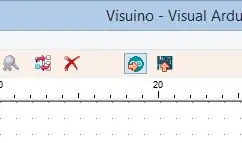
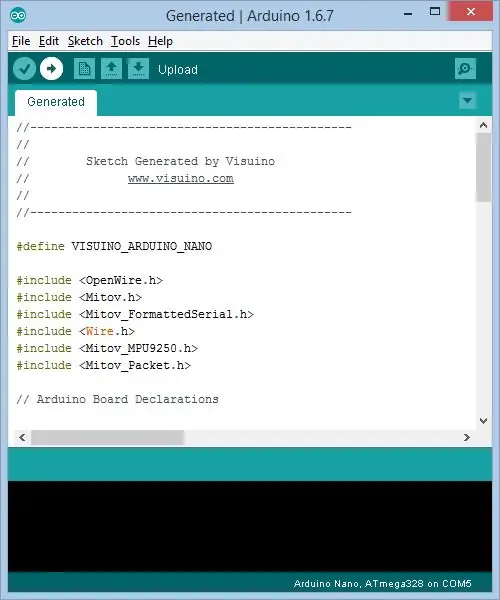
- Visuino esetén nyomja meg az F9 billentyűt, vagy kattintson az 1. képen látható gombra az Arduino kód létrehozásához, és nyissa meg az Arduino IDE -t
- Az Arduino IDE -ben kattintson a Feltöltés gombra a kód összeállításához és feltöltéséhez (2. kép)
11. lépés: és játssz…
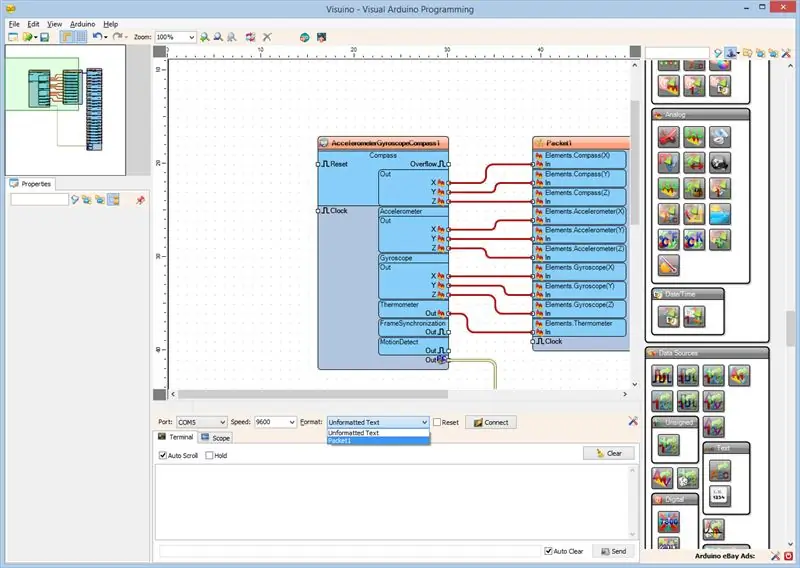
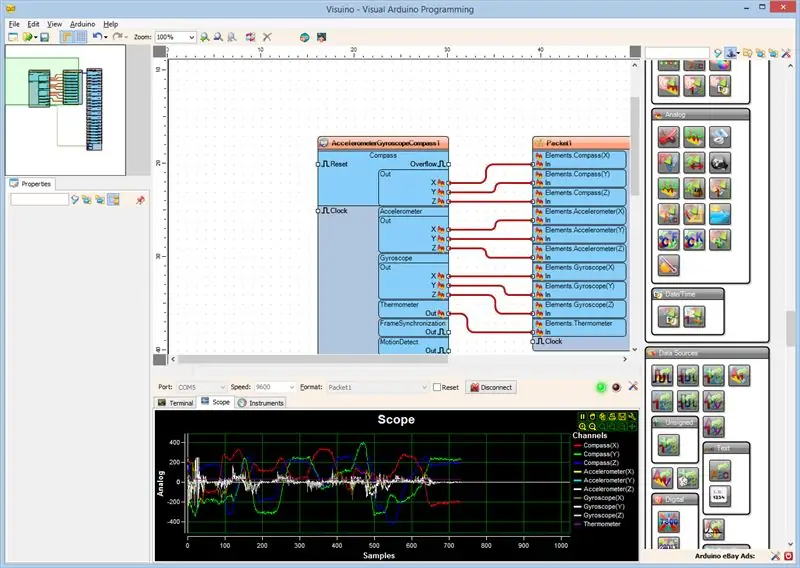
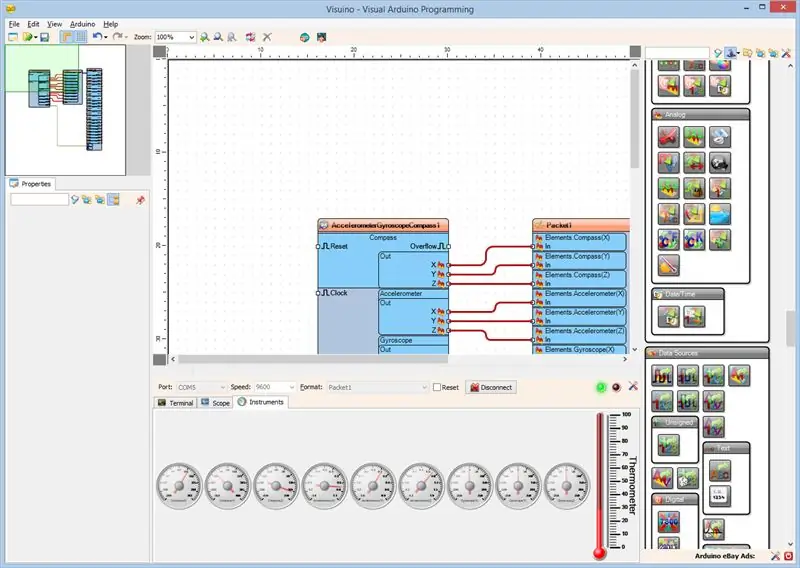
- A Visuino programban válassza ki a ComPort elemet, majd kattintson a "Formátum:" legördülő listára, és válassza a Packet1 lehetőséget (1. kép)
- Kattintson a "Csatlakozás" gombra (1. kép)
- Ha a "Scope" fület választja, akkor a Scope ábrázolja az X, Y, Z értékeket a gyorsulásmérőből, a giroszkópból és az iránytűből, valamint a hőmérsékletet az idő múlásával (2. kép)
- Ha az "Eszközök" fület választja, a hőmérő és a mérők ugyanazokat az információkat jelenítik meg (3. kép)
A csatlakoztatott és futó MPU9250 gyorsulásmérő, giroszkóp és iránytű érzékelő a 4. képen látható.
Gratulálunk! Létrehozott egy MPU9250 gyorsulásmérő, giroszkóp és iránytű mérési projektet Arduino -ban, vizuális műszerekkel.
Az 5. képen a teljes Visuino diagram látható.
Mellékelve van a Visuino projekt is, amelyet ehhez az Instructable -hez hoztam létre. Letöltheti és megnyithatja a Visuino -ból:
Ajánlott:
Xbox 360 vezérlő gyorsulásmérő/giroszkóp Kormányzási mód: 7 lépés

Xbox 360 vezérlő gyorsulásmérő/giroszkóp Kormányzási mód: Az Assetto Corsát játszottam az Xbox 360 vezérlőmmel. Sajnos az analóg pálcával való kormányzás nagyon nehézkes, és nincs helyem a kerék beállításához. Próbáltam elgondolkodni azon, hogyan lehetne jobb kormányművet cipelni a
MPU6050-Gyorsulásmérő+giroszkóp érzékelő alapjai: 3 lépés

MPU6050-gyorsulásmérő+giroszkóp érzékelő alapjai: Az MPU6050 nagyon hasznos érzékelő. Az mpu 6050 egy IMU: Az inerciális mérőegység (IMU) egy elektronikus eszköz, amely méri és jelenti a test sajátos erejét, szögsebességét és néha az irányt a test kombinációjával
SmartPhone Game Simulator- Játsszon Windows játékokkal az IMU gesztusvezérlés, gyorsulásmérő, giroszkóp, magnetométer segítségével: 5 lépés

SmartPhone Game Simulator- Játsszon Windows játékokat gesztusvezérléssel IMU, gyorsulásmérő, giroszkóp, magnetométer: Támogassa ezt a projektet: https://www.paypal.me/vslcreations, adományozva nyílt forráskódoknak és & további fejlődés támogatása
Szögmérés giroszkóp, gyorsulásmérő és Arduino segítségével: 5 lépés

Szögmérés giroszkóp, gyorsulásmérő és Arduino segítségével: A készülék durva prototípusa annak, hogy végül mi lesz az önmérlegű robot, ez a lyuk második része (olvassa el a gyorsulásmérőt, és vezérelje a motort az egyensúlyhoz). Az első rész, amelyben csak a giroszkóp található, itt található. Ezen a ponton
Gyorsulásmérő és giroszkóp bemutató: 3 lépés

Gyorsulásmérő és giroszkóp bemutató: Bevezetés Ez az útmutató azoknak szól, akik érdeklődnek a gyorsulásmérők és giroszkópok, valamint a kombinált IMU -eszközök (inerciális mérőegység) használata elektronikai projektjeikben. Kitérünk: Mit mér a gyorsulásmérő?
